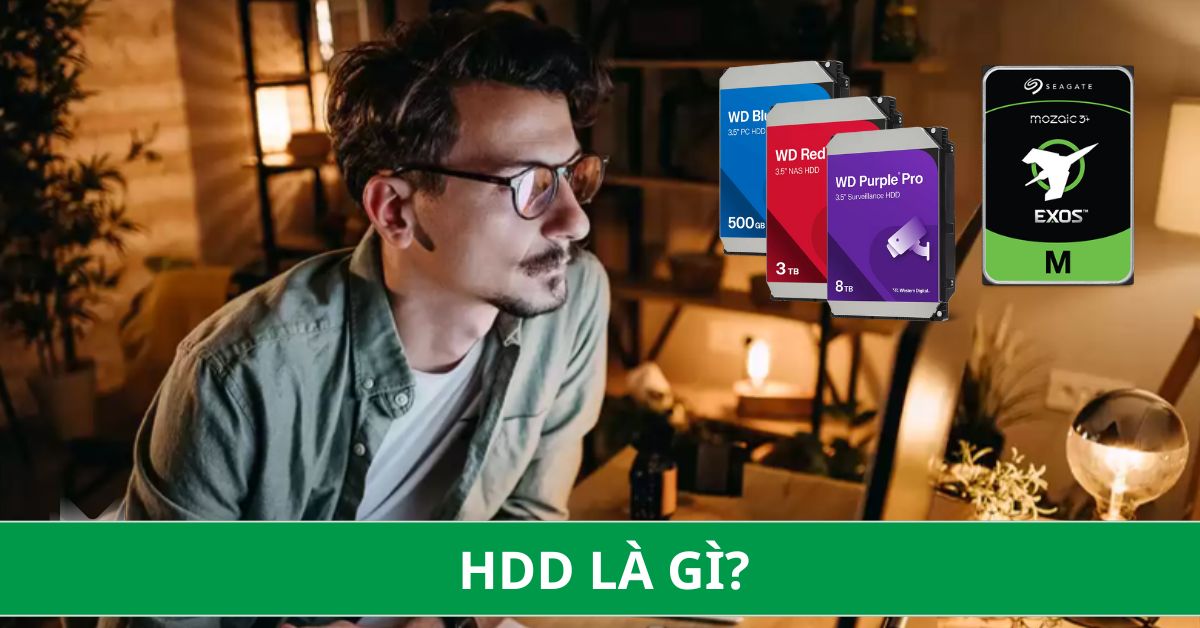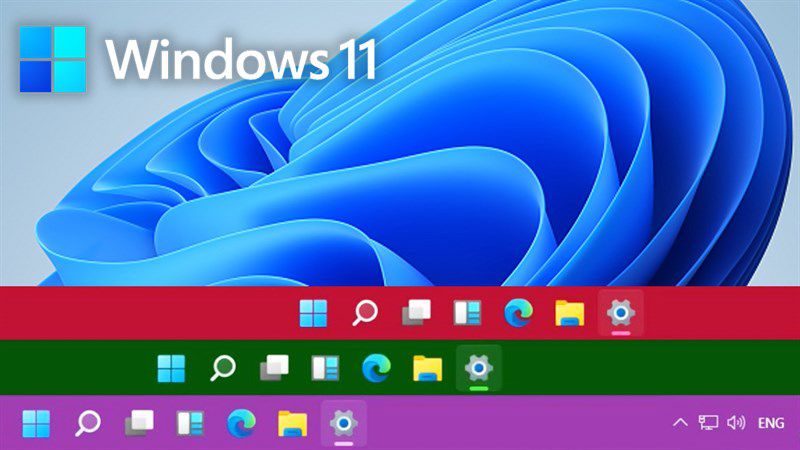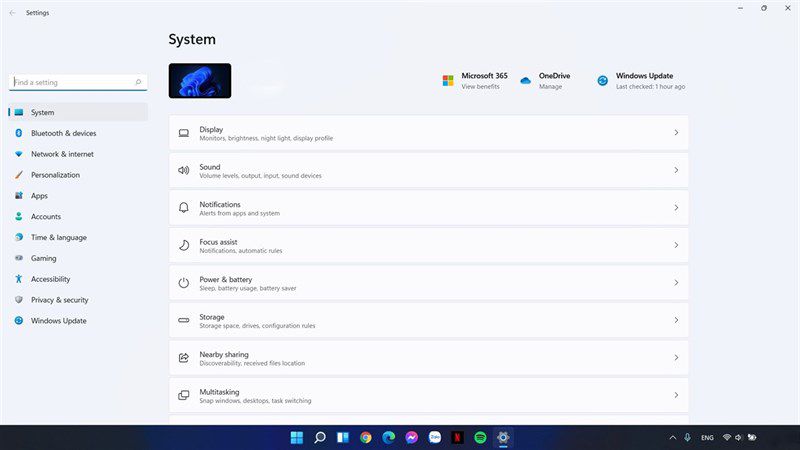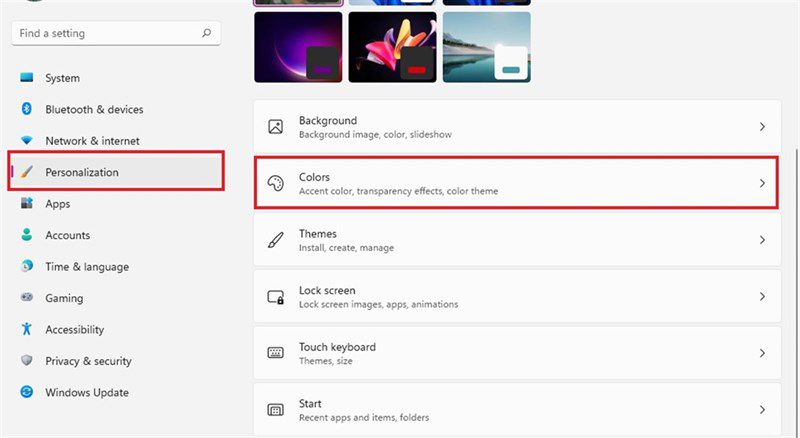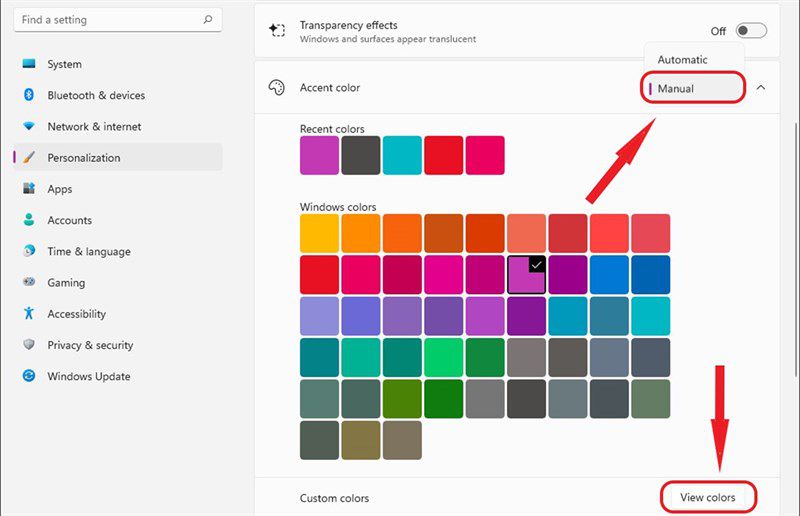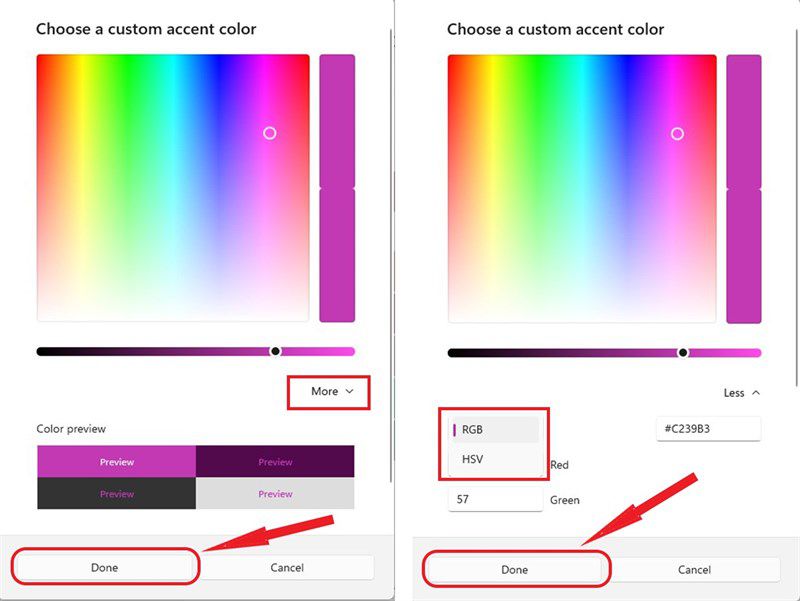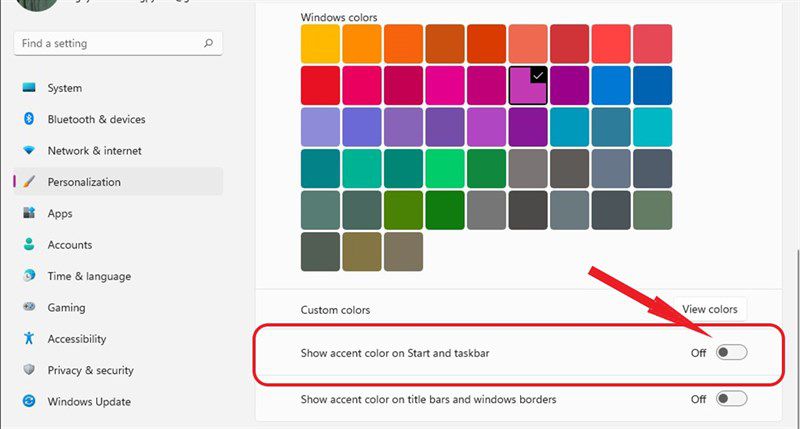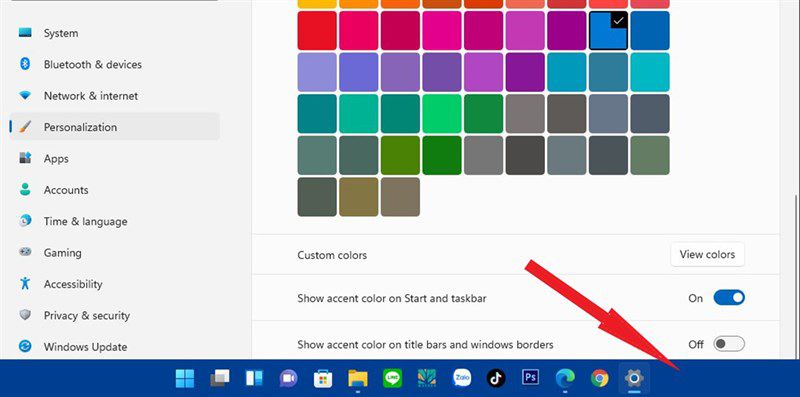Admin / 772 Views / Date 11-11-2021
Trên hệ điều hành Windows 11, bạn có thể thay đổi màu sắc thanh Taskbar theo ý mình ngay trên màn hình máy tính. Trong bài viết hôm nay Thành Nhân sẽ chỉ bạn cách thay đổi màu trên thanh Taskbar cực kỳ đơn giản và ấn tượng nhé.
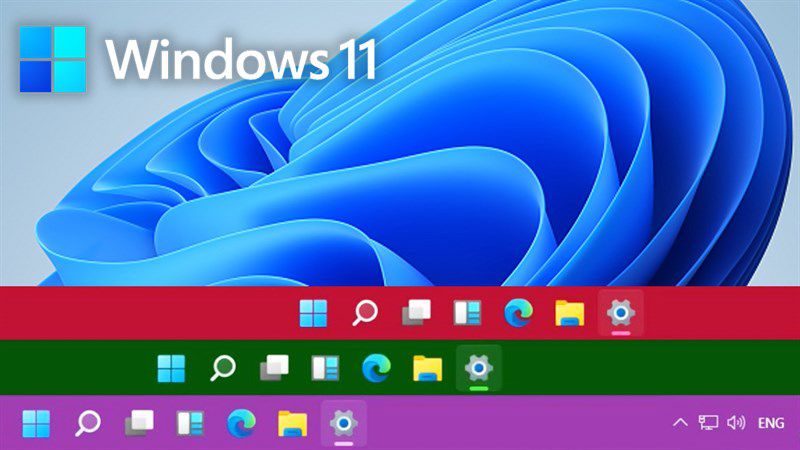
Bước 1: Đầu tiền bạn mở Setting bằng cách nhấn tổ hợp phím Window + I.
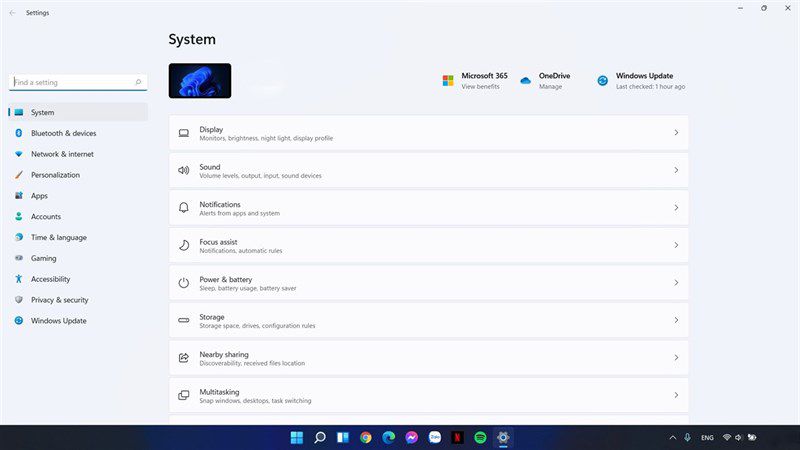
Bước 2: Khi Setting hiện lên bạn chọn vào mục Personalization -> Colors.
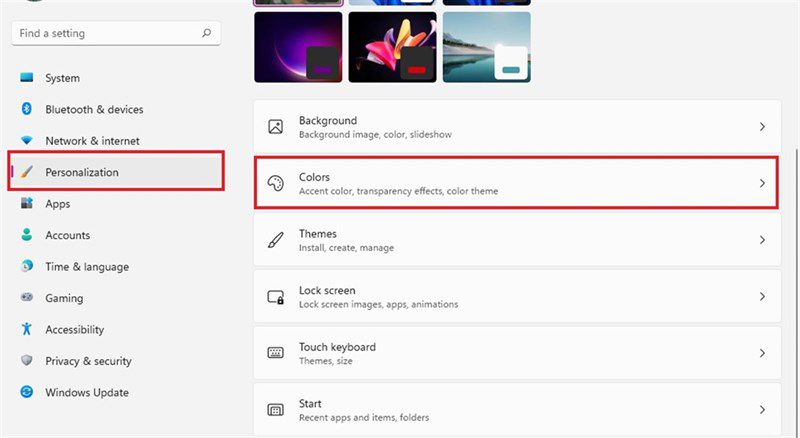
Bước 3: Tiếp theo bạn kéo xuống dưới chọn mục Accent color, chọn Manual để tùy chỉnh màu sắc và chọn tiếp vào View colors để chọn màu Custom.
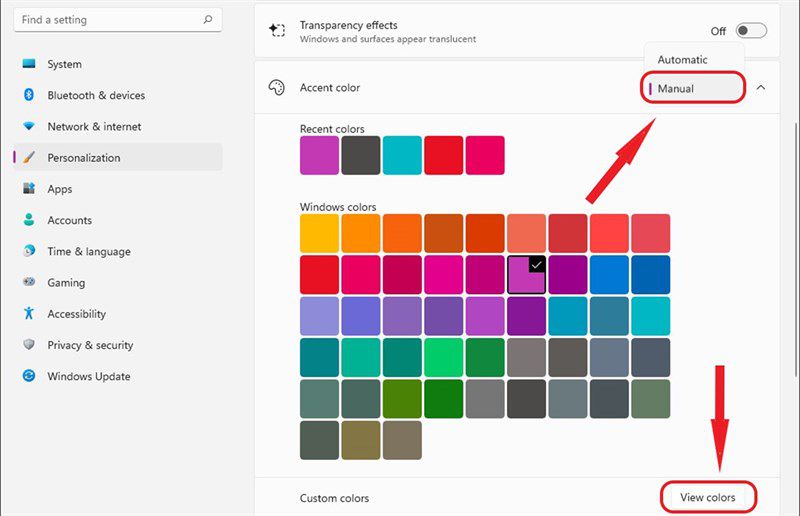
Bước 4: Ở đây bạn có thể chọn màu theo ý muốn của bạn hoặc chọn vào More để chọn màu RGB hay HSV. Sau khi đã chọn xong bạn hãy click vào Done ở phía dưới.
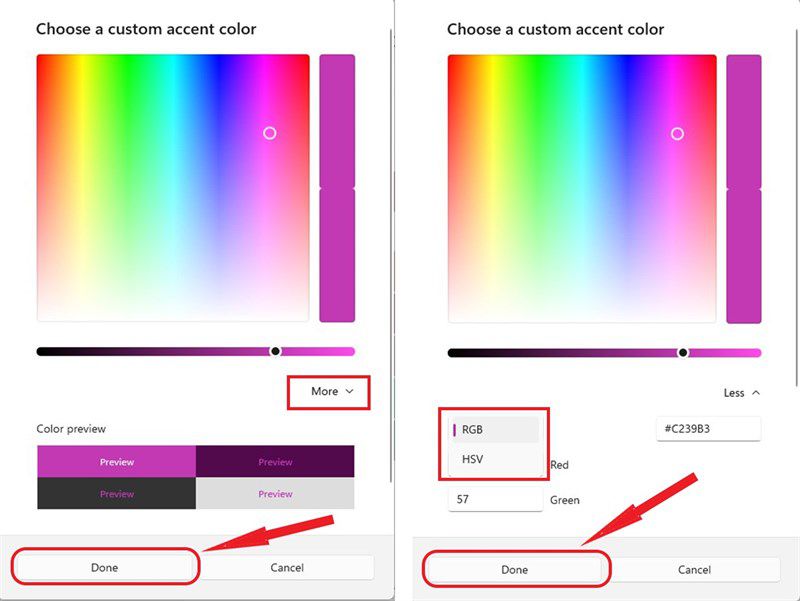
Bước 5: Bạn cuộn tiếp xuống phía dưới tại mục Show accent color on Start and Taskbar bạn chuyển cần gạt sang On nhé.
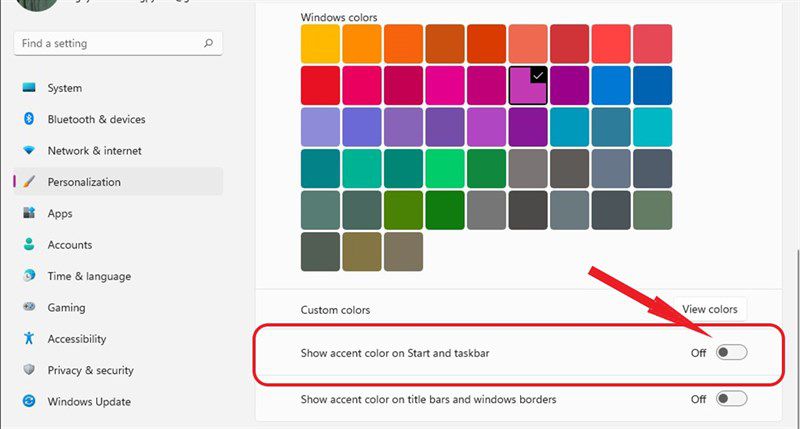
Sau khi hoàn thành các bước trên thì bạn đã thay đổi màu thành công cho thanh Taskbar mà không trùng với màu giao diện bạn đang chọn cho hệ thống.
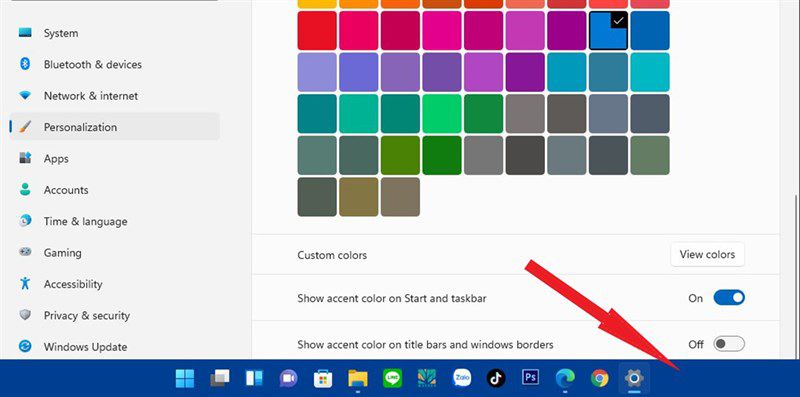
Bạn đã thay đổi màu thành công trên thanh Taskbar chưa. Hãy để lại bình luận bên dưới cho Thành Nhân biết nhé.Cảm ơn các bạn đã xem bài viết.